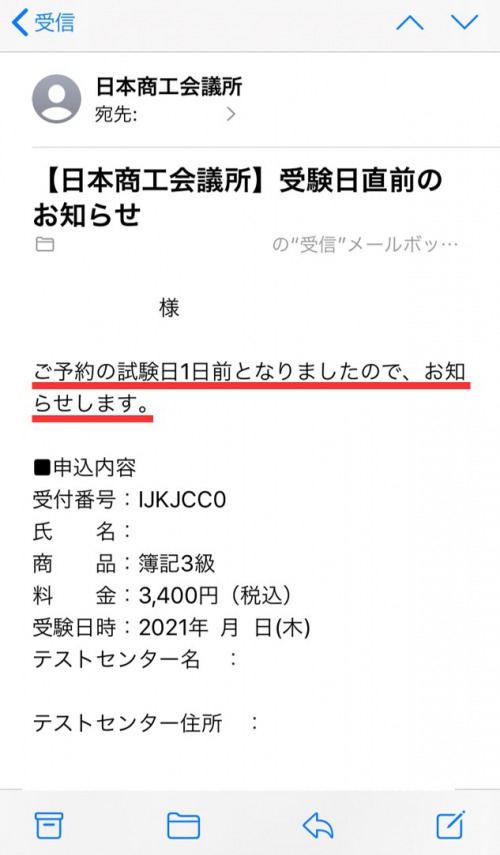日商簿記検定のネット試験について、試験の申込方法から試験当日の流れまでをくわしく解説しました。
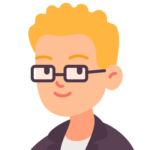
この記事を読むとネット試験の流れがスムーズにわかり、安心して試験を受けることができます。
ネット試験は、自分の選んだ会場で自分の都合に合わせて自由に受験できる画期的な試験です!
これまでネット試験を敬遠していた方も、受験を迷っている方も、ぜひ一度気軽にチャレンジしてみてください。

\ キャンペーン実施中! /
日商簿記ネット試験の申込方法・試験当日の流れ
日商簿記ネット試験の受け方について、試験申し込みから試験当日までの流れをまとめました。
ユーザー登録から試験申し込み(受験予約)までの流れ
ネット試験の申込みはすべてネットで行います。試験申込み前に、まずはユーザー新規登録を行いマイページを作成します。
ユーザー新規登録はこちら→ 日商簿記検定(ネット試験方式)
ユーザー登録から試験申し込み(受験予約)までの流れを詳しくまとめました。
日商簿記2級・3級申込専用ページにアクセスし、「新規登録(初めての方)」をクリックします。
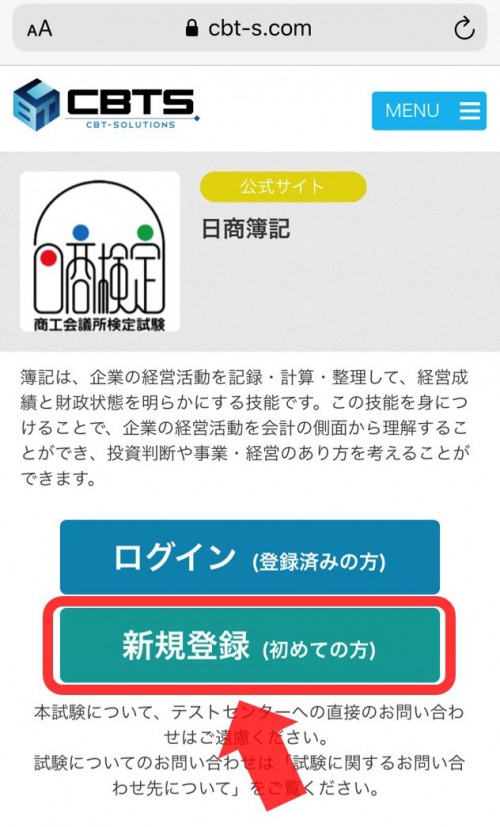
メールアドレスを入力し、「登録する」をクリックします。
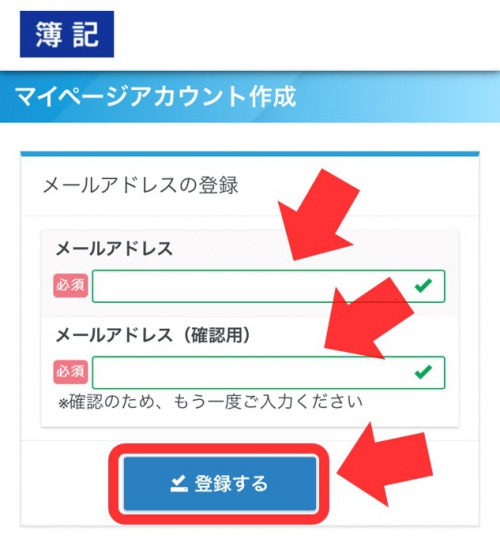
登録したメールアドレスに「日本商工会議所」からメールが届きます。「下記のURLより本登録を完了してください。」と書かれている箇所のURLをクリックします。
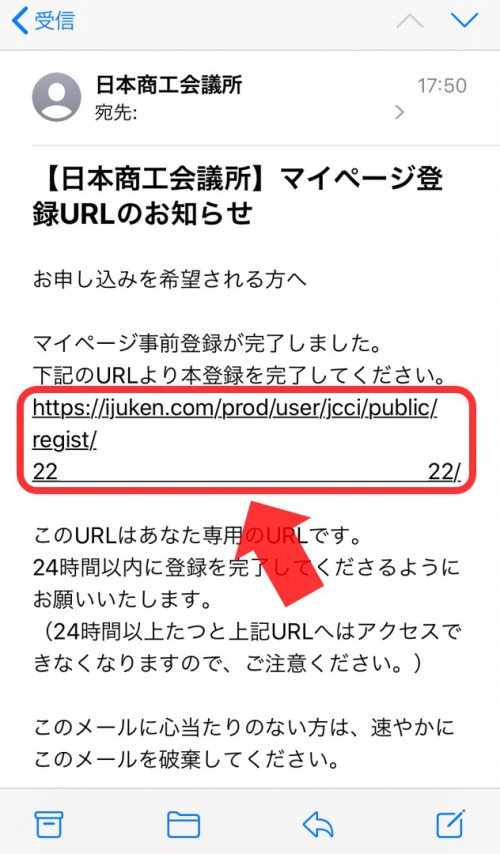
アクセスしたページでマイページアカウントを作成します。
ログインID、パスワード、パスワード(確認用)、氏名、氏名(カナ)、Full name、生年月日、性別、電話番号、電話番号(予備)、主催者からのお知らせを「希望する」「希望しない」、CBTSからのお知らせを「希望する」「希望しない」、受験者の職業、受験の目的を入力します。
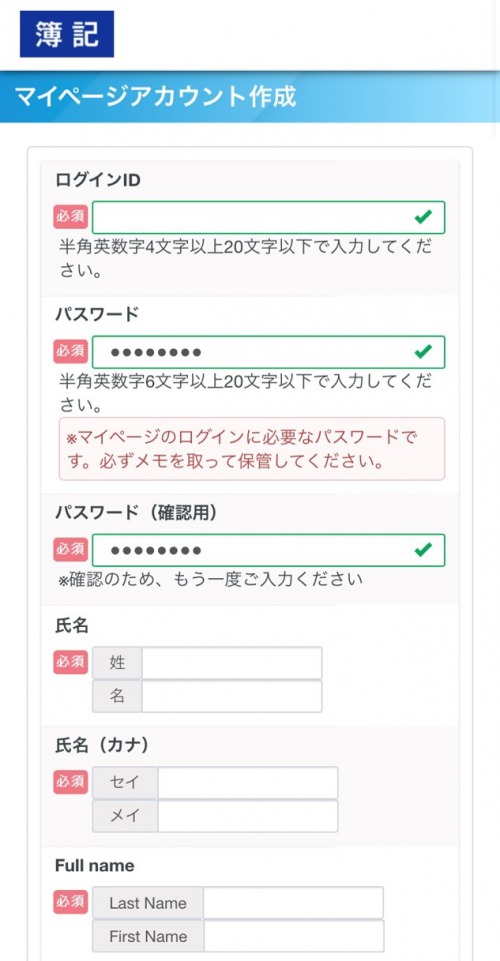
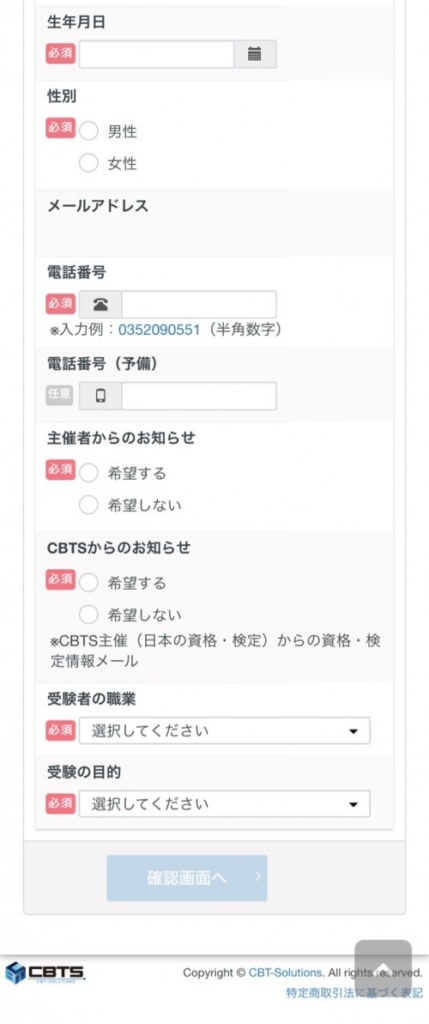
マイページアカウントを作成すると、「マイページ登録完了のお知らせ」メールが届きます。
メールには、ログインIDは記載されていますが、パスワードの記載はありません。もし、パスワードを忘れたという場合には、再設定が必要になります。
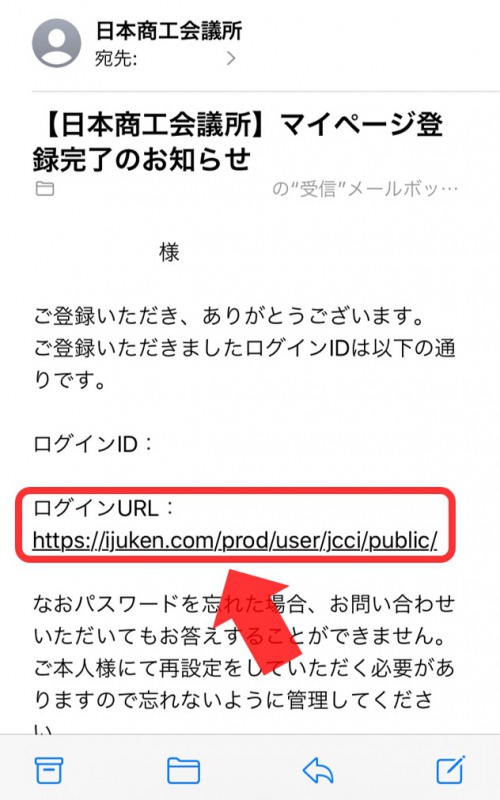
マイページ登録完了のお知らせに記載されているログインURLをクリックし「受験者MyPage」にログインします。
「CBT申込」をクリックします。
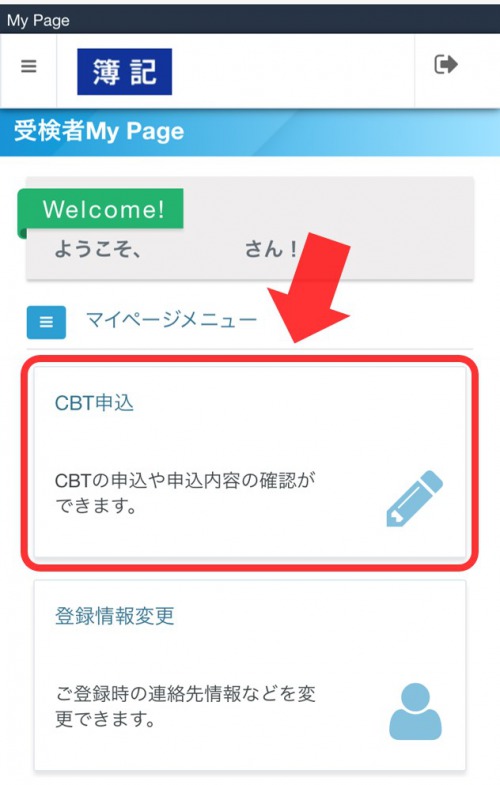
受験を希望する級(簿記2級または簿記3級)を選んで、「お申込み」をクリックします。
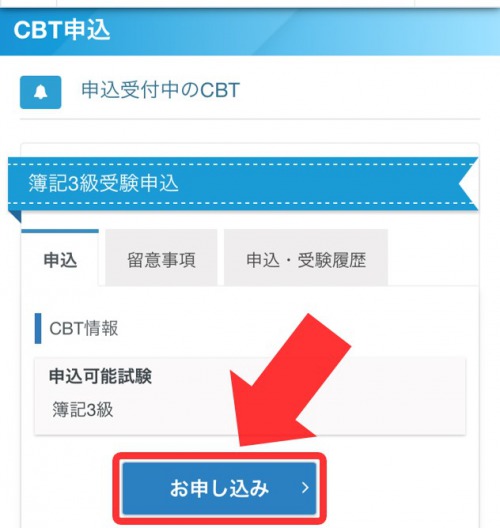
試験、受験日時、テストセンター名を選択します。
受験日時は、申込日より3日目以降から選択できるようになっています。
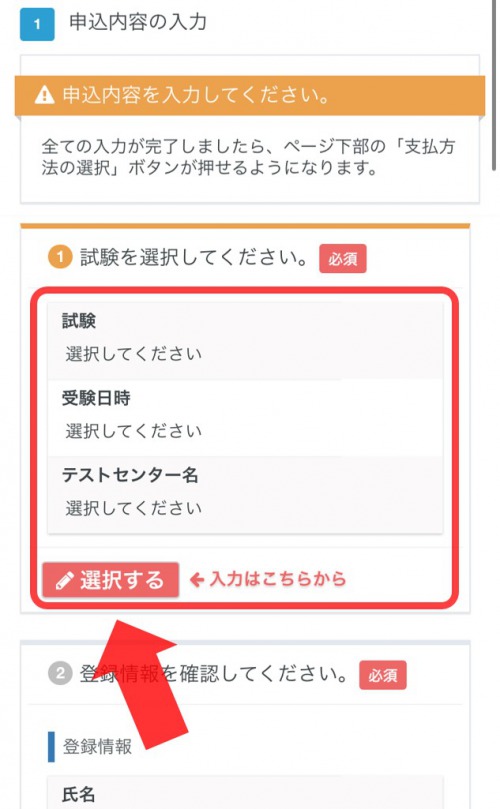
エリア・日程選択の項目から、地域、都道府県、月、日で絞りこみ、希望する会場欄の🕘マークを選択します。
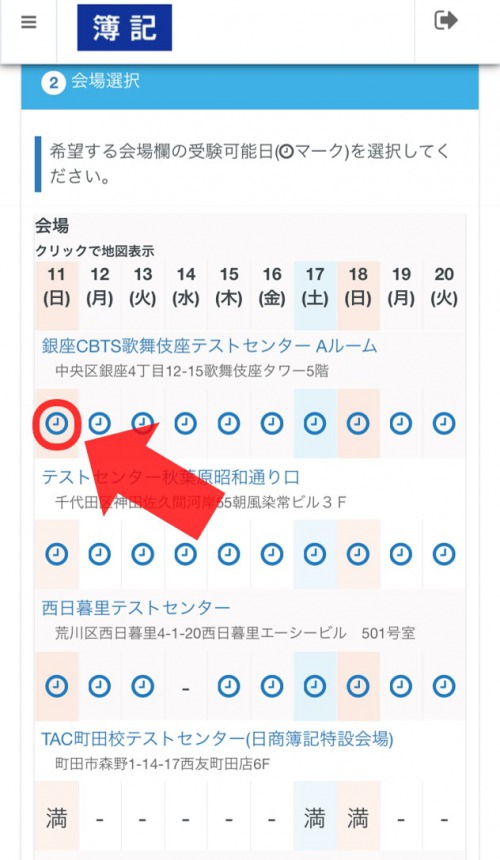
選択したテストセンターの受験可能な時間帯がプルダウンで表示されるので、受験を希望する時間を選びます。
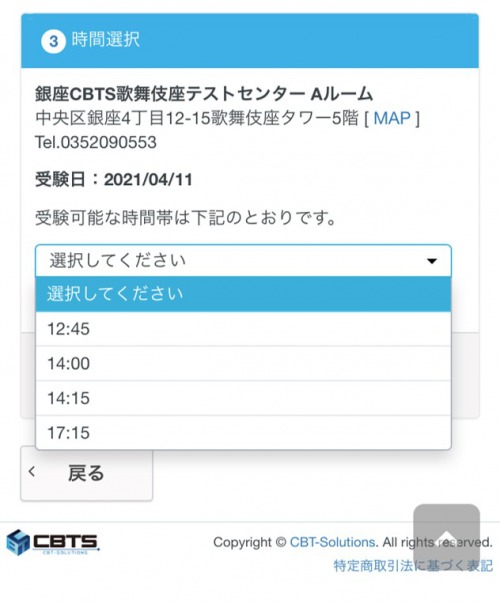
テストセンター名と時間を確認して「確定」をクリックします。
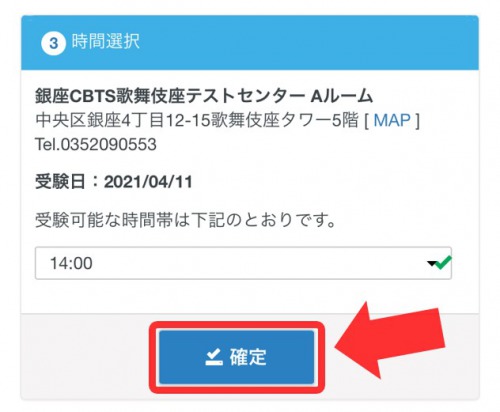
この後、受験料を支払います。
3級は 3,400円、2級は 5,270円となっています。
| 受験料 | |
|---|---|
| 3級 | 3,400円(2,850円+事務手数料550円、10%消費税込) |
| 2級 | 5,270円(4,720円+事務手数料550円、10%消費税込) |
支払方法は、クレジットカード決済、コンビニエンスストア決済、Pay-easy(ペイジー)決済から選ぶことができます。
支払いが完了すると、申込状況に受付番号や受験日時、テストセンター名が表示されるようになります。
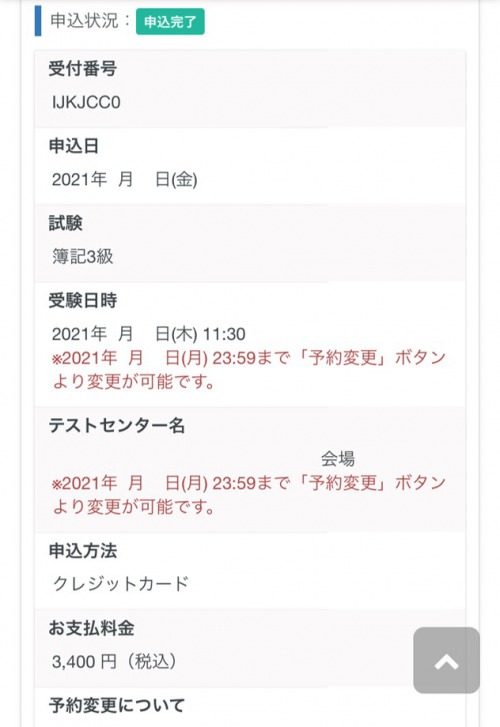
受験予約が完了すると日本商工会議所から届く、「お申込み完了のお知らせ」メールで受験予約した日時やテストセンター名を確認することができます。

受験予約は変更やキャンセルができます。受験予約した試験の下に「予約変更」「予約キャンセル」というボタンがあるので、ボタンをクリックして変更やキャンセルを行います。
試験当日の流れ
ネット試験当日の流れについて詳しくまとめました。
ネット試験受験に必要な持ち物は次の2点です。
- 本人確認書類
- 電卓
テストセンターから筆記用具(ボールペン)が貸し出されるので、筆記用具も必要ありません。
テストセンターには、試験開始時刻の30分~5分前までに到着してください。
受験日直前のお知らせメールには、受験日時、テストセンター名、テストセンター住所等が記載されているので、交通機関アクセス方法をチェックしておきましょう。(Yahoo路線案内)
遅刻すると受験ができなくなり、受験料が無駄になってしまいます。(遅刻しても返金されません。)
テストセンターの場所がわかりにくい場合もあるので、センターまでの経路と所要時間を必ず確認しておきましょう。
テストセンターに到着したら、受付に行きます。
 受付の女性
受付の女性ご本人様確認書類の提示をお願いします。
このように言われるので、名前を申告し、本人確認書類を提示します。
本人確認書類は1点で、受理可能な証明書 (顔写真付)と2点で受理可能な証明書(顔写真なし)があります。詳細はこのページで確認してください。
受付での流れは次のようになります。
- 検温・手指の消毒を行う。
- 受付で名前を申告し、本人確認書類を提示する。
- 「受験ログイン情報シート」で受験級・氏名・生年月日などの記載内容を確認し署名する。(受付備え付けのボールペンで記入します。)
- ロッカーのカギを受け取り、上着・携帯電話・腕時計などの荷物を全てロッカーに預ける。(ロッカーはダイヤル式の場合もあります。)
- ロッカーがない会場もあります。その場合は、会場での指示に従います。
- 本人確認書類と電卓を持って、再び受付に戻ります。
- 受付で、ボールペン1本と受験ログイン情報シート、下書き用紙2枚が渡されます。(試験会場に持ち込むことができるのは、本人確認書類、電卓とこのセットだけです。)
- ボールペン1本
- 受験ログイン情報シート
- 下書き用紙2枚
- 本人確認書類
- 電卓
- 受付では、本人確認のためマスクを取って顔を見せるように言われたり、マスクの裏や電卓の裏、身分証明書の裏側に書きこみがないか確認されることがあります。
- 試験会場に入室します。
試験会場入室後の流れは次のようになります。
- 指定された席に着きネット試験のソフトを起動する。
- 「受験ログイン情報シート」に記載されているID とパスワードを入力します。
- 「試験開始」ボタンを押して、受験を開始する。試験官の号令などはありません。自分でパソコンを操作して試験開始となります。
- 「試験開始」ボタンを押すと、制限時間のカウントダウンが始まります。カウントダウンは、パソコンのモニター画面下に常に表示されています。
- 試験では、受験者ごとに異なる試験問題がインターネットを介して受験者のパソコンに配信されるため、カンニングはできません。
- 制限時間が経過するか「試験終了」ボタンを押すと試験終了となります。
- 試験が終了するとすぐに試験結果が画面に表示されます。
試験で金額を入力する際、3桁ごとにカンマを入れる必要があります。通常はカンマ無しで金額を入力しても、 ENTERキー を押すとカンマが自動入力されます。ただし、システムエラーのためカンマが自動入力されないケースがまれにあります。
カンマが自動入力されない場合は「全角/半角」で「半角」に切り替えて手動で入力しましょう。
 受付の女性
受付の女性カンマ無しのままだと0点になってしまうため、ご注意ください。マシントラブルが発生した場合は、すみやかに試験官までご報告ください。
ネット試験に合格するための対策法
日商簿記のネット試験に絶対合格するための対策法等については、こちらの記事も合わせてお読みください。

パソコン上で本番さながらに解答練習ができるネット試験対応練習問題が登場しました!
基本は滝澤ななみ先生の対象書籍購入特典ですが、2021年3月末日までは誰でも無料で利用できます。
見た目もネット試験本物そっくり。ネット試験受験予定の方やネット試験がどのようなものか知りたいという方は、ぜひ一度この練習問題を体験しておくことをおすすめします。
無料で使えるネット試験対応練習問題はこちら。